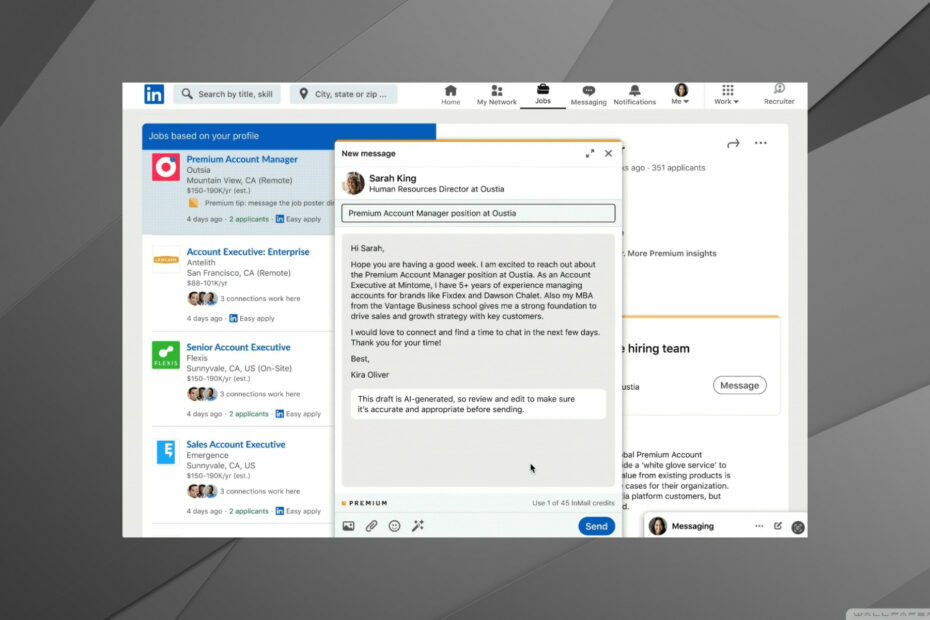- LinkedIn je jednou z nejpoužívanějších platforem na Windows, což z něj dělá nezbytný nástroj pro profesionály.
- Uživatelé mohou občas zaznamenat chyby při přihlašování do svých účtů, což může být frustrující.
- Mezi běžné příčiny patří výpadky serveru a mizerné připojení k internetu.

- Snadná migrace: použijte asistenta Opera k přenosu výstupních dat, jako jsou záložky, hesla atd.
- Optimalizujte využití zdrojů: paměť RAM se využívá efektivněji než v jiných prohlížečích
- Vylepšené soukromí: integrovaná bezplatná a neomezená VPN
- Žádné reklamy: vestavěný blokovač reklam zrychluje načítání stránek a chrání před těžbou dat
- Hraní: Opera GX je první a nejlepší prohlížeč pro hraní her
- Stáhnout Operu
Když navštívíte LinkedIn, můžete se setkat s mnoha Chybové kódy LinkedIn. Jednou z nejčastějších chybových zpráv je Neznámý hostitel.
Tuto chybu obvykle způsobují dvě věci: váš počítač Nastavení DNS nejsou správně nakonfigurovány nebo se jedná o problém se servery LinkedIn. Zde je stručný pohled na to, o čem tato chyba je a jak ji opravit.
Proč LinkedIn nefunguje?
LinkedIn může způsobovat několik primárních důvodů Neznámý hostitel chyba.
- Prvním důvodem je, že server LinkedIn může být mimo provoz nebo může mít technické potíže.
- Další možností je, že vaše internetové připojení nefunguje správně.
- Konečně je také možné, že nastavení DNS vašeho počítače není správně nakonfigurováno.
Proč se nemohu přihlásit na LinkedIn?
Existuje několik důvodů, proč se možná nebudete moci přihlásit na LinkedIn. Jedním z důvodů může být, že se pokoušíte o přístup na web z neznámého nebo neznámého hostitele.
V takovém případě se zobrazí chybová zpráva Neznámá chyba hostitele.
Jak mohu opravit neznámou chybu hostitele na LinkedIn?
1. Zkontrolujte připojení k internetu
- OTEVŘENO nastavení, poté přejděte na Systém a klepněte na Řešení problémů.

- V dalším okně vyberte Další nástroje pro odstraňování problémů.

- Zobrazí se možnost pro připojení k internetu. Klepněte na Spustit.

- Tím se otevře další pole, kde můžete zahájit proces odstraňování problémů. Pokud se vyskytnou nějaké problémy, budete na konci upozorněni.

Chcete-li zkontrolovat, zda jsou vaše prohlížeče aktualizovány:
➡ Google Chrome
- Klepněte na tři tečky v pravém horním rohu a vyberte Nastavení.

- Přejděte dolů a klepněte na O Chromu. Najdete informace o tom, zda je aktualizován nebo ne.

➡ Mozilla Firefox
- Klepněte na tři pruhy v pravém horním rohu a vyberte Nastavení.

- Klikněte Všeobecné a přejděte dolů na Aktualizace Firefoxu. Poté klepněte na Vyhledat aktualizace a počkejte na zpětnou vazbu.

➡ Opera
- Zahájení Opera a do vyhledávacího pole zadejte settings/help. Tím se automaticky otevře stránka, která vám ukáže nejnovější verzi, kterou používáte.

- Jak opravit chybový kód 22 na MSI Afterburner a bezpečně zavřete počítač
- Co je chyba Spectrum NETGE-1000 a jak ji rychle opravit
- 3 způsoby, jak opravit peněženku Coinbase, která neaktualizuje zůstatek
- 3 způsoby, jak rychle opravit chybu Editoru registru nelze importovat
2. Vymažte soubory cookie a mezipaměť
➡ Google Chrome
- OTEVŘENO Nastavení.

- Jít do soukromí a bezpečnost, potom klepněte na Soubory cookie a další data webu.

- Poté klikněte na Zobrazit všechny soubory cookie a data webu.

- Poté klepněte na Odebrat všechny.

- Pop označený. Vymazat data webu objeví se. Klikněte na Vymazat vše dokončit proces.

➡ Mozilla Firefox
- OTEVŘENO Nastavení.

- Klepněte Ochrana osobních údajů a zabezpečení na levém panelu a poté vyberte Soubory cookie a data stránek. Klikněte Vyčistit data.

- V následujícím vyskakovacím okně zkontrolujte políčka vedle Soubory cookie a data stránek a Webový obsah uložený v mezipaměti jsou kontrolovány. Nakonec klepněte na Průhledná k dokončení procesu.

➡ Opera
- Klikněte na Nastavení ikonu z postranního panelu a klepněte na Smazat údaje o prohlížení.

- Otevře se malé okno s možnostmi výběru časového rozsahu. Ujistěte se, že políčka vedle Historie procházení, soubory cookie a další data webu a Obrázky a soubory uložené v mezipaměti jsou označeny.

- Klikněte na Vyčistit data k dokončení procesu.
Takto se vypořádáte s neznámou chybou hostitele LinkedIn. Jakmile vyzkoušíte výše uvedená doporučení, měli byste mít bez problémů přístup ke svému účtu.
Pro podobné chyby LinkedIn, jako je cp_error_generic_server_error, podívejte se na naše webové stránky pro případné opravy.
 Stále máte problémy?Opravte je pomocí tohoto nástroje:
Stále máte problémy?Opravte je pomocí tohoto nástroje:
- Stáhněte si tento nástroj na opravu počítače hodnoceno jako skvělé na TrustPilot.com (stahování začíná na této stránce).
- Klikněte Začni skenovat najít problémy se systémem Windows, které by mohly způsobovat problémy s počítačem.
- Klikněte Opravit vše opravit problémy s patentovanými technologiemi (Exkluzivní sleva pro naše čtenáře).
Restoro byl stažen uživatelem 0 čtenáři tento měsíc.